Selenium 测试框架:在 Java 中的使用
Selenium 测试框架就是这样一个强大的工具,它为 Web 应用的自动化测试提供了全面且高效的解决方案。
一、Selenium 简介
Selenium 是一个开源的自动化测试工具集,专门用于测试 Web 应用程序。它支持多种操作系统和主流的编程语言,其中包括 Java。Selenium 能够模拟真实用户在浏览器中的各种操作,从而对 Web 应用的功能、性能、用户界面等方面进行全面的测试。
官网:https://www.selenium.dev/zh-cn/
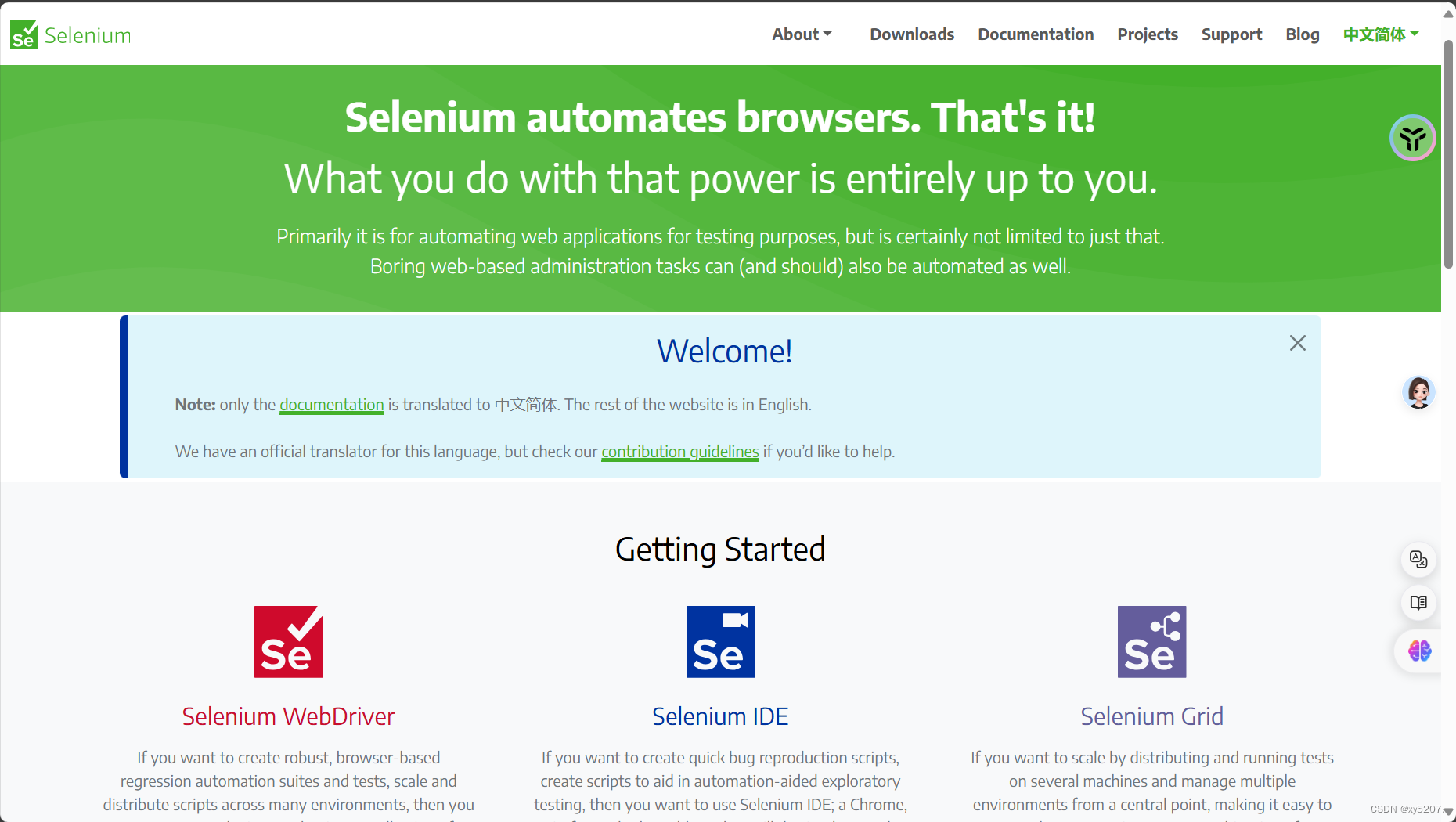
二、Selenium 的核心功能
Selenium 具有以下几个核心功能,使其成为 Web 应用测试的强大工具:
页面操作模拟
- 可以模拟用户在浏览器中的点击、输入、拖拽、滚动等各种操作,就像真实用户与页面进行交互一样。这使得能够全面测试页面的各种功能和用户流程。
- 例如,模拟用户填写表单并提交,验证表单数据的处理是否正确。
元素定位与操作
- 能够精确地定位页面中的元素,无论是通过元素的 ID、名称、类名、标签名、链接文本,还是使用强大的 XPath 和 CSS 选择器。
- 定位到元素后,可以对其进行各种操作,如获取文本内容、设置属性值、检查元素的可见性和可用性等。
浏览器控制
- 支持多种主流浏览器,如 Chrome、Firefox、Edge 等,并能够控制浏览器的打开、关闭、前进、后退、刷新等操作。
- 可以在不同的浏览器中运行相同的测试脚本,以确保 Web 应用在各种浏览器环境下的兼容性。
断言与验证
- 提供了丰富的断言方法,用于验证页面元素的状态、文本内容、属性值等是否符合预期。
- 通过断言,可以确定测试步骤的结果是否正确,从而判断测试是否通过。
多窗口和多标签页管理
- 能够处理浏览器中的多个窗口和标签页,在不同的窗口和标签页之间切换,进行操作和验证。
- 这对于测试涉及多个页面交互的场景非常有用,例如在新窗口中打开链接并验证内容。
异步操作处理
- 能够处理页面中的异步加载和动态内容。可以等待特定元素出现或特定条件满足后再进行下一步操作,确保测试的准确性和稳定性。
与测试框架集成
- 可以与常见的测试框架,如 JUnit、TestNG 等集成,方便测试用例的组织、管理和报告生成。
这些核心功能使得 Selenium 成为一个强大而灵活的工具,能够满足各种复杂的 Web 应用测试需求,帮助开发和测试人员提高测试效率和质量。
三、Selenium 的安装
1. 安装 Java 开发环境(JDK)
首先,需要从 Oracle 官方网站下载适合您操作系统的 JDK 安装包,并按照安装向导进行安装。安装完成后,需要配置环境变量,以便在命令行中能够识别 Java 命令。
2. 配置 Maven 项目
如果您使用 Maven 来管理项目依赖,可以在项目的 pom.xml 文件中添加 Selenium 的依赖:
<dependencies>
<dependency>
<groupId>org.seleniumhq.selenium</groupId>
<artifactId>selenium-java</artifactId>
<version>${selenium.version}</version>
</dependency>
</dependencies>
或者,如果您不使用 Maven ,可以手动将 Selenium 的 JAR 文件添加到项目的类路径中。
四、Selenium 的配置
1. 选择浏览器
Selenium 支持多种常见的浏览器,如 Chrome、Firefox、Edge 等。您可以根据项目需求和实际情况选择适合的浏览器进行测试。
2. 下载浏览器驱动
对于您选择的浏览器,需要下载对应的驱动程序。例如,如果选择 Chrome 浏览器,需要下载 ChromeDriver;如果选择 Firefox 浏览器,需要下载 GeckoDriver 等。
注:驱动版本和自己浏览器的版本匹配
您可以从以下官方网站获取相应的浏览器驱动:
- ChromeDriver:https://sites.google.com/a/chromium.org/chromedriver/
- GeckoDriver:https://github.com/mozilla/geckodriver/releases
可以将驱动安装在JDK的bin目录下
下载完成后,将驱动文件放置在项目目录或系统环境变量指定的路径中。
五、浏览器驱动
浏览器驱动是 Selenium 与浏览器之间进行通信的关键桥梁。它们负责将 Selenium 发送的指令准确无误地传递给浏览器,并将浏览器的响应返回给 Selenium 。
务必确保所下载的浏览器驱动版本与您使用的浏览器版本相互兼容,否则可能会遇到各种无法预料的问题,如无法启动浏览器、执行操作失败等。
六、Selenium 基础语法(Java 示例)
以下是一个使用 Java 语言和 Selenium 进行简单 Web 自动化测试的示例代码:
import org.openqa.selenium.WebDriver;
import org.openqa.selenium.chrome.ChromeDriver;
import org.openqa.selenium.chrome.ChromeOptions;
import static java.lang.Thread.sleep;
public class SeleniumExample {
public static void main(String[] args) throws InterruptedException {
// 设置 ChromeDriver 的路径
ChromeOptions options = new ChromeOptions();
// 允许所有请求
options.addArguments("--remote-allow-origins=*");
// 初始化 Chrome 浏览器驱动
WebDriver webDriver = new ChromeDriver(options);
// 打开指定的网页
webDriver.get("https://www.baidu.com");
// 进行其他操作,如查找元素、与元素交互等
//等待5秒
sleep(5000);
// 关闭浏览器
webDriver.quit();
}
}
在上述代码中,首先设置了 ChromeDriver 的路径,然后创建了 ChromeDriver 对象来启动浏览器,并使用 get 方法打开指定的网页。
效果: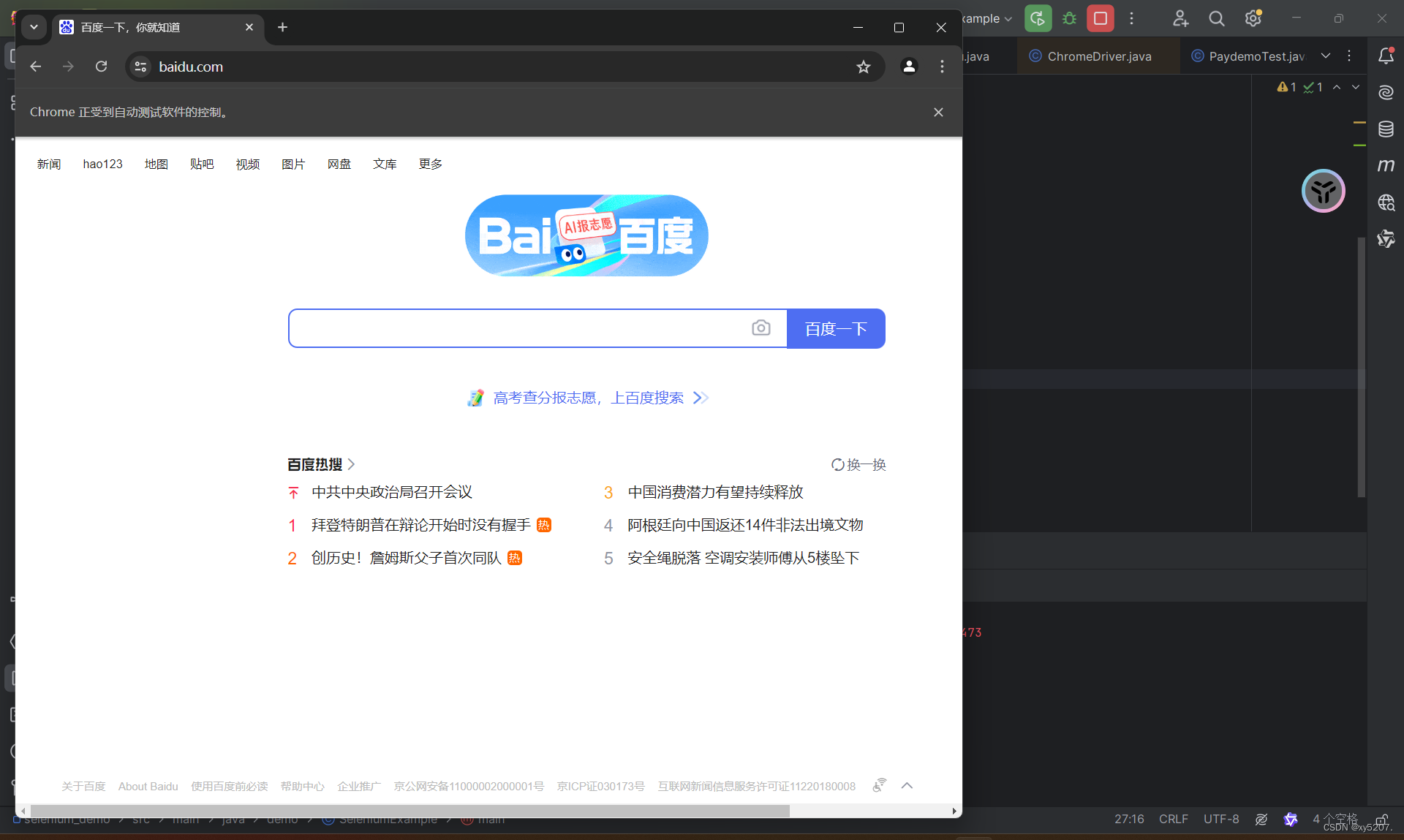
七、八大元素定位
在 Selenium 中,精确地定位页面元素是进行各种交互操作的基础。以下是一些常见的元素定位方法(Java 示例):
By.id():通过元素的 ID 属性进行定位。
WebElement element = driver.findElement(By.id("elementId"));
By.name():通过元素的 name 属性进行定位。
WebElement element = driver.findElement(By.name("elementName"));
By.className():通过元素的 class 属性进行定位。
WebElement element = driver.findElement(By.className("elementClass"));
By.tagName():通过元素的标签名进行定位。
List<WebElement> elements = driver.findElements(By.tagName("div"));
By.linkText():通过链接的完整文本进行定位。
WebElement element = driver.findElement(By.linkText("链接文本"));
By.partialLinkText():通过链接的部分文本进行定位。
WebElement element = driver.findElement(By.partialLinkText("部分链接文本"));
By.xpath():使用 XPath 表达式进行定位,XPath 是一种强大且灵活的定位方式。
WebElement element = driver.findElement(By.xpath("//div[@class='exampleClass']/input[@name='exampleName']"));
By.cssSelector():通过 CSS 选择器进行定位。
WebElement element = driver.findElement(By.cssSelector("#elementId.exampleClass"));
总之,Selenium 测试框架为 Web 应用的测试提供了强大的支持。通过熟练掌握 Selenium 在 Java 中的安装、配置、基础语法和元素定位等知识,您能够构建高效、可靠的自动化测试脚本,显著提升 Web 应用的质量和稳定性。